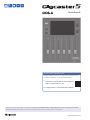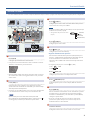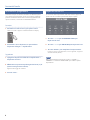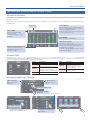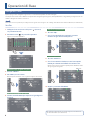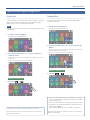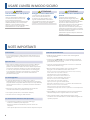Boss Gigcaster 5 Manuale del proprietario
- Tipo
- Manuale del proprietario

Guida Rapida
Reference Manual / Parameter Guide
I dettagli sul funzionamento e le liste dei menù sono presenti
nel “Reference Manual” e nella “Parameter Guide”.
1. Immettete il seguente URL sul vostro computer.
https://roland.cm/boss_om
2. Scegliete “GCS-5” come nome del prodotto.
Prima di usare questa unità, leggete con attenzione “USARE L’UNITÀ IN MODO SICURO” e “NOTE IMPORTANTI” (foglietto “USARE L’UNITÀ IN MODO
SICURO” e Guida Rapida (p. 8)). Dopo la lettura, tenete il documento(i) a portata di mano per future consultazioni.
© 2023 Roland Corporation

2
Descrizioni del Pannello
3
7
5 6
1
2 4
1
Tasto [ Ā ]
Questo accende e spegne l’unità.
Premete il tasto più a lungo per spegnere lo strumento.
2
Tasto [SOUND]
Il display mostra i SOUND PAD 1–8.
Tasto [EFFECTS]
Il display mostra gli EFFECTS PAD 1–8.
Pad dei
suoni
Riproducono l’audio assegnato a ogni pad.
* La funzione dei pad dei suoni può essere impiegata
quando usate l’app dedicata (compatibile con
Windows/Mac).
Pad degli
eetti
Lets you use the settings for the eects assigned to
each pad.
3
Display (Touch panel - schermo sensibile al tocco)
Dà accesso alle varie impostazioni toccando lo schermo.
Potete visualizzare una varietà di informazione agendo sul
display.
4
Manopole [ ] , [ ] (Cue 1, 2)
Regola il volume delle cue 1, 2.
5
CHANNEL
Tasti [ ]–[ ] (Modica del canale)
Quando questi sono attivi (illuminati), l’unità passa alla
schermata delle impostazioni del canale selezionato.
Cursori dei canali
Questi regolano il volume di ogni canale di ingresso.
Tasti [ ] (Mute)
Attiva (acceso) o disattiva (spento) il silenziamento per ogni
canale di ingresso.
Tasti [ ] (Monitor)
Attivatelo (acceso) per un canale per inviare il suo suono in
uscita esclusivamente alle cue.
Questo vi permette di ascoltare il suono usando le cue.
6
OUTPUT
Tasto [ ] (Modica di OUTPUT)
Attivatelo (acceso) per passare alla schermata delle
impostazioni dell’uscita (MAIN OUT, cue, ecc.).
Cursore del OUTPUT
Regola il volume dell’uscita (MAIN OUT, USB MAIN).
Tasto [ ] (Mute)
Attiva (acceso) o disattiva (spento) l’uscita (MAIN OUT o USB MAIN).
7
Presa (Chitarra)
Collegate qui la vostra chitarra.
L’audio della chitarra viene immesso nel canale 1.
Pannello Superiore / Pannello Frontale

3
Descrizioni del Pannello
Pannello Posteriore
* Per evitare malfunzionamenti e/o danni ai dispositivi, abbassate sempre il volume, e spegnete tutti i dispositivi prima di eseguire qualsiasi collegamento.
8
9 10
12
13
11
14
8
Presa DC IN
Collegate qui il trasformatore di CA incluso.
* Fate passare il cavo del trasformatore nelle scanalature sul fondo
dell’unità come illustrato, per tenerlo fermo.
* Quando ribaltate l’unità, state attenti a proteggere tasti e manopole
da eventuali danni. Inoltre, maneggiate l’unità con cura, per evitare
di farla cadere.
9
Porta (USB) ă
Collegate qui il vostro computer o altro dispositivo per usare
questa unità come un’interfaccia audio USB, o per salvare backup
delle impostazioni del dispositivo.
* Non usate un cavo USB progettato solo per la ricarica dei dispositivi.
I cavi destinati alla sola ricarica non possono trasmettere dati.
MEMO
Questa unità può essere alimentata dalla porta USB.
Un trasformatore di CA USB disponibile in commercio (5 V /3
A o maggiore) è richiesto per alimentare questa unità.
10
Presa (Cue 1)
Collegate qui le vostre cue o headset. Gli headset possono
essere usati solo con la presa cue 1.
NOTA
Usate un headset (cua con microfono) con una spina di tipo
CTIA mini da 3,5 mm (a 4 poli).
* Assegnazione dei pin del cavo mini
(4-poli)
Presa (Cue 2)
Collegate qui le vostre cue.
11
Prese (MIC) 1, 2
Collegate qui il vostro microfono(i).
* Riguardo all’alimentazione phantom
Potete fornire l’alimentazione phantom (+48 V) dalle prese
Canale 1, 2 (XLR). Attivate l’alimentazione phantom quando
usate un microfono a condensatore che la richiede.
Impostate +48 V su “ON” nella schermata delle impostazioni dei
canali 1, 2.
* Assegnazioni dei pin per i connettori 1, 2 (XLR)
2: HOT
1: GND
3: COLD
1: GND
2: HOT
3: COLD
TIP: HOT
RING: COLD
SLEEVE: GND
Prese (INST) L, R
Collegate qui una tastiera o un dispositivo audio.
12
Prese (MAIN OUT) L, R
Collegate queste prese al vostro ampli, diusori monitor o
mixer.
13
Presa FOOT SW
Potete controllare varie funzioni con un interruttore a pedale
(FS-5U/FS-6/FS-7), un pedale di espressione (FV-500H/FV-
500L/EV-30 o Roland EV-5), o un controller a pedale (GA-FC)
collegato a questa unità.
* Usate solo il pedale di espressione specicato. Collegando
qualsiasi altro pedale di espressione, rischiate di provocare
malfunzionamenti o danni all’unità.
14
Terminale di massa
Collegatelo ad una terra o massa esterna se necessario.
L (sinistro)
R (destro)
GND (massa)
MIC (microfono)

4
Descrizioni del Pannello
Accensione e Spegnimento
Controllate sempre che il livello di volume sia abbassato prima
di accendere/spegnere l’unità. Anche con il volume al minimo,
potreste avvertire un rumore all’accensione/spegnimento. Ma
questo è normale, e non indica un malfunzionamento.
Accensione
1. Premete una volta il tasto [Ā] di questa unità.
L’unità si accende e appare la schermata iniziale nel display.
2. Accendete i vostri dispositivi in quest’ordine:
dispositivi collegati Ó amplificatore.
Spegnimento
1. Spegnete i dispositivi nell’ordine: amplificatore Ó
dispositivi connessi.
2. Eettuate una pressione prolungata del tasto [Ā] di
questa unità (per due secondi).
Appare un messaggio di conferma.
3. Toccate <YES>.
Impostare Data e Ora
La schermata delle impostazioni della data e dell’ora appare la
prima volta che accendete questa unità dopo l’acquisto.
1. Toccate <–> <+> per YEAR/MONTH/DAY per
impostare la data.
2. Toccate <–> <+> per HOUR/MIN per impostare l’ora.
3. Toccate <APPLY> per completare le impostazioni.
La data e l’ora che avete impostato, ora sono applicati, e appare la
schermata iniziale (Home).
MEMO
Dalla schermata del menù, potete accedere a <SETUP> Ó
<GENERAL> e selezionare “DATE & TIME” per cambiare queste
impostazioni.

5
Descrizioni del Pannello
Operazioni sullo Schermo (Pannello Sensibile al Tocco)
Schermata iniziale (Home)
La schermata che appare subito dopo l’accensione prende il nome di “schermata home”. Nella schermata home, potete controllare i livelli
di ingresso e uscita.
Potete anche toccare i tasti che appaiono nello schermo per selezionare i canali di ingresso e uscita, e le schermate delle impostazioni di
ogni funzione.
Data e ora
Tasto TUNER
Mostra la schermata TUNER
(dell’accordatore).
Usatela per accordare il vostro
strumento.
Alimentazione phantom: ON
I canali per i quali viene usata
l’alimentazione phantom, sono
indicati con un “Á”.
Tasto Talkback
Quando è attivo (acceso), l’ingresso audio dal
microfono delle cue viene inviato in uscita
dalle prese PHONES (talkback).
Usatelo per comunicare solo con le persone che
stanno registrando con voi.
Tasto MENU
Dà accesso alla schermata MENU.
Misuratore di livello
Mostra i livelli di ogni canale.
Questi sono i livelli a monte del mix, prima che
il segnale attraversi il guadagno in ingresso,
l’equalizzazione e gli eetti.
I misuratori di livello OUTPUT mostrano i livelli
di uscita a valle del mix.
Schermata MENU
Varie impostazioni della schermata MENU sono indicate qui come un menù. Per selezionare le schermate, toccate la voce del menù sino a
quando non appare la schermata delle impostazioni desiderate.
Menù Spiegazione
CHANNEL Congura i rispettivi canali di
ingresso.
OUTPUT
Congura le impostazioni relative
all’uscita, come la regolazione
dell’audio in uscita dalla presa
MAIN OUT e dalla presa delle cue.
PAD Congura i pad degli eetti.
Menù Spiegazione
FOOT SW
Specica la funzione di un
interruttore a pedale o di un
pedale di espressione collegato
alla presa FOOT SW.
SETUP Congura le impostazioni generali
di sistema del GCS-5.
Operazioni principali in ogni schermata
Toccate per selezionare
Toccate per attivare/
disattivare
Trascinate a sinistra/
destra per regolare
Tasto (Home)
Riporta alla schermata
iniziale.
Tasto (Return)
Riporta alla schermata
precedente.
Toccate per cambiare le pagine.
Barra di scorrimento
Trascinate verso l’alto/basso
per scorrere
Toccate il valore sulla destra di un cursore per
alternare tra le indicazioni –/+.

6
Operazioni di Base
1. Collegate la vostra chitarra alla presa (chitarra)
sul pannello frontale.
2. Premete il tasto [ ] sul pannello superiore.
Appare la schermata CHANNEL 1.
Selezionare una sorgente in ingresso
3. Toccate <INPUT>.
4. Per INPUT, toccate <GTR>.
Questo imposta la chitarra come sorgente in ingresso del canale 1.
Impostare il guadagno in ingresso
5. Usate il controllo GAIN per impostare il guadagno in
ingresso.
Impostare l’equalizzazione
6. Toccate <EQ>.
7. Con il tasto EQ abilitato, regolate il carattere
timbrico di ogni banda di frequenza.
EQ: ON
Impostare gli eetti
8. Toccate <EFFECTS>.
9. Con il tasto EFFECTS abilitato, usate la manopola
PATCH per selezionare l’eetto che volete usare.
Questa unità contiene regolazioni preimpostate dell’eetto adatte
ad ogni sorgente in ingresso.
EFFECTS: ON
10.
Regola i parametri dell’eetto.
Congurare i Canali
Questo spiega come congurare ogni canale, a seconda dei dispositivi che avete collegato.
L’esempio sotto mostra come eettuare le impostazioni del guadagno in ingresso, dell’equalizzazione e degli eetti, presupponendo che
abbiate collegato una chitarra al canale 1.
MEMO
Potete usare le stesse operazioni per congurare anche gli altri canali in ingresso. Per i dettagli, fate riferimento al “Reference Manual” (sito web Roland).
Cosa fare
Per i dettagli sui parametri di ogni canale di ingresso, fate riferimento
alla “Parameter Guide” (sito web Roland).

7
Operazioni di Base
Pad dei suoni
In questa modalità, i pad riproducono l’audio assegnato ad ogni pad.
Questo vi permette di riprodurre musica di sottofondo, jingle,
eetti sonori e così via, nel momento desiderato.
NOTA
La funzione dei pad dei suoni può essere impiegata quando usate
l’app dedicata.
1. Premete il tasto [SOUND].
Il display mostra i SOUND PAD 1–8.
2. Toccate i pad dei suoni <1>–<8> per riprodurre i
rispettivi suoni.
¹Potete assegnare no a 64 suoni (8 banchi x 8) ai pad dei suoni nel loro
complesso.
¹Il banco 1 è selezionato all’accensione dell’unità.
Cambiare i banchi (1–8)
3. Toccate < > < >.
Pad degli eetti
In questo modo, potete usare le impostazioni degli eetti
assegnati a ogni pad.
1. Premete il tasto [EFFECTS].
Il display mostra i EFFECTS PAD 1–8.
2. Toccate i pad dei suoni <1>–<8> per attivare gli
eetti.
¹Potete assegnare no a 64 impostazioni degli eetti (8 banchi x 8) ai
pad degli eetti nel loro complesso.
¹Il banco 1 è selezionato all’accensione dell’unità.
Cambiare i banchi (1–8)
3. Toccate < > < >.
Agire sui Pad dei Suoni/Pad degli Eetti.
Potete usare un interruttore a pedale per alternare tra i banchi.
Per i dettagli, fate riferimento al “Reference Manual” e alla “Parameter
Guide” (sito web Roland).
¹Potete assegnare quattro impostazioni dell’eetto a ogni pad,
per il controllo simultaneo di quattro impostazioni degli eetti
quando premete i pad.
¹Potete usare un interruttore a pedale per alternare tra i banchi.
¹Congurate le assegnazioni degli eetti e le funzioni dei pad
dalla schermata MENU.
Nella schermata MENU (p. 5), toccate <PAD> Ó <EFFECTS>.
Per i dettagli, fate riferimento al “Reference Manual” e alla “Parameter
Guide” (sito web Roland).
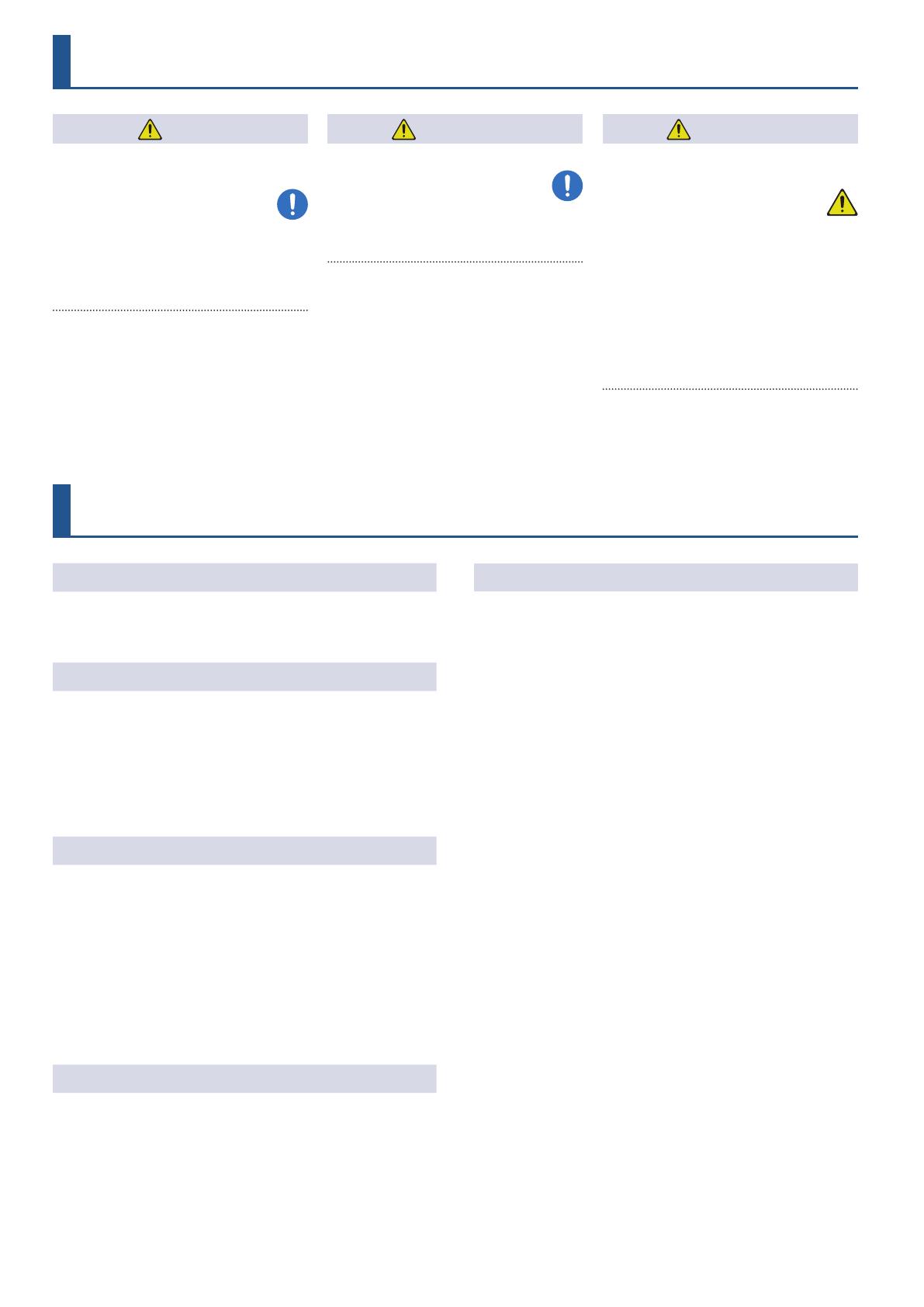
8
USARE L’UNITÀ IN MODO SICURO
AVVISO
Usate solo il trasformatore di CA specicato e
la tensione corretta
Usate solo il trasformatore di CA incluso
con l’unità. Assicuratevi che la tensione
locale corrisponda alla tensione
d’ingresso specicata sul trasformatore. Altri
trasformatori di CA possono avere polarità
dierenti o essere progettati per altre
tensioni, perciò il loro uso può produrre danni,
malfunzionamenti o scosse elettriche.
ATTENZIONE
Maneggiate con cura il terminale di terra
Se rimuovete la vite dal terminale di
massa, siate certi di rimontarla; non
lasciatela in giro dove potrebbe essere
ingoiata accidentalmente da un bambino
piccolo. Quando riavvitate la vite, stringetela
saldamente, così che non possa allentarsi.
ATTENZIONE
Precauzioni relative all’uso dell’alimentazione
phantom
Spegnete sempre l’alimentazione
phantom quando collegate dispositivi
diversi dai microfoni a condensatore che
richiedono l’alimentazione phantom. Rischiate
di provocare danni se fornite per errore
l’alimentazione phantom a microfoni dinamici,
dispositivi di riproduzione audio, o altri
dispositivi che non richiedono questo tipo di
alimentazione. Controllate sempre le speciche
di qualsiasi microfono intendiate usare, facendo
riferimento al manuale incluso.
(Alimentazione phantom di questo strumento:
48 V CC, 10 mA max)
Posizionamento
¹A seconda del materiale e della temperatura della supercie su cui
ponete l’unità, i piedini in gomma possono scolorire o macchiare la
supercie.
Riparazioni e Dati
¹Prima di portare l’unità in laboratorio per le riparazioni, eettuate
sempre una copia di backup dei dati salvati al suo interno; o se
preferite, annotate le informazioni necessarie. Durante le riparazioni,
viene prestata la massima attenzione per evitare la perdita dei dati.
In certi casi (come quando i circuiti di memoria sono danneggiati),
è però impossibile ripristinare i dati. Roland non si assume alcuna
responsabilità per il ripristino dei contenuti memorizzati che
potrebbero andare persi.
Precauzioni Aggiuntive
¹Il contenuto della memoria può andare perso a causa di
malfunzionamenti, o per un uso scorretto dell’unità. Per proteggervi
da perdite di dati irrecuperabili, eettuate sempre una copia di backup
dei dati salvati al suo interno; o se preferite, annotate le informazioni
necessarie.
¹Roland non si assume alcuna responsabilità per il ripristino dei
contenuti memorizzati che potrebbero andare persi.
¹Non colpite o premete mai eccessivamente sul display.
¹Non usate cavi che contengono delle resistenze.
Precauzioni Relative alle Emissioni di Frequenze Radio
¹Le seguenti azioni potrebbero essere vietate dalla legge.
– Smontare o modicare questo dispositivo.
– Rimuovere l’etichetta di certicazione presente sul retro del
dispositivo.
– Usare questo dispositivo in una nazione diversa da quella di acquisto
Diritti di Proprietà Intellettuale
¹ASIO è un marchio di fabbrica e software della Steinberg Media
Technologies GmbH.
¹Il marchio e il logo Bluetooth® sono marchi di fabbrica registrati di
proprietà della Bluetooth SIG, Inc. e qualsiasi uso di questi marchi da
parte di Roland avviene in licenza.
¹L’unità usa il Source Code del μT-Kernel con T-License 2.0 fornita dal
T-Engine Forum (www.tron.org).
¹Questo prodotto include software open source di terze parti.
Copyright © 2009-2021 ARM Limited. Tutti i diritti riservati.
Concesso in licenza secondo l’Apache License, Version 2.0 (la “Licenza”);
Potete ottenere una copia della Licenza da:
http://www.apache.org/licenses/LICENSE-2.0
Copyright © 2016, Freescale Semiconductor, Inc.
Copyright © 2016-2021 NXP. Tutti i diritti riservati.
Concesso in licenza secondo la BSD-3-Clause;
Potete ottenere una copia della Licenza da:
https://opensource.org/licenses/BSD-3-Clause
Copyright © 2020 Amazon.com, Inc. o i suoi aliati. Tutti i Diritti Riservati.
Concesso in licenza secondo la licenza MIT
https://opensource.org/licenses/mit-license.php
Il software di questo prodotto è basato in parte sul lavoro dell’Independent
JPEG Group.
¹Roland e BOSS sono marchi di fabbrica registrati o marchi di fabbrica
della Roland Corporation negli Stati Uniti e/o in altre nazioni.
¹Tutti i nomi dei prodotti e delle aziende menzionati in questo
documento sono marchi di fabbrica o marchi di fabbrica registrati dei
rispettivi proprietari.
NOTE IMPORTANTI
-
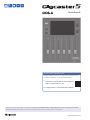 1
1
-
 2
2
-
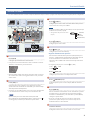 3
3
-
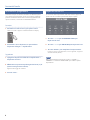 4
4
-
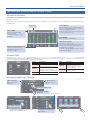 5
5
-
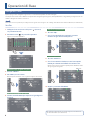 6
6
-
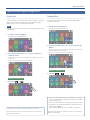 7
7
-
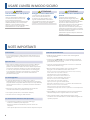 8
8